
- •1. Введение
- •2. Обзор аналогов
- •3. Постановка задач
- •4. Разработка структуры и отбор содержания
- •4.3. Разработка учебных примеров
- •4.5. Выбор инструментальных средств
- •4.6. Разработка текстового варианта
- •Команда Clone.
- •Клонирование с помощью клавиши «Shift».
- •Компонент «Array» или «Массив».
- •X Move 0.483 (Сдвиг по оси X)
- •X Rotate 90.0 (Поворот по оси X на 90 градусов)
- •5. Разработка средств обучения и пособия
- •5.1 Разработка средств обучения.
- •5.2 Разработка пособия.
- •8. Расчет экономической стоимости разработки учебного пособия
- •8.1. Введение
- •1. Стоимость расходных материалов и покупных изделий
- •2. Амортизация оборудования
- •3. Амортизация нематериальных активов
- •4. Основная заработная плата
- •5. Дополнительная заработная плата
- •6. Отчисления на социальные нужды
- •7. Расчет затрат на электроэнергию.
- •8. Прочие затраты
- •9. Накладные расходы
- •10. Общая сметная стоимость
- •9. Заключение.
- •10. Список литературы.
- •7. Тозик в.Т. И Меженин а.Н. 3ds max 9. Трехмерное моделирование и анимация. В подлиннике. Бхв-сПб, 2007
- •11. Список Интернет ресурсов.
- •12. Аннотация.
4.6. Разработка текстового варианта
Обозначив структуру уроков, придумав темы под уроков и примеры к ним, изучив имеющийся материал, с помощью программы Microsoft Word 2003 был написан текст обучающих модулей. Текст был поделён на порции, к каждой из которых были разработаны одна или несколько иллюстраций. Самые важные моменты, выступающие для ученика опорными точками в усвоении материала урока, были выделены жирным шрифтом.
В итоге 33 текстовых документов с под уроками по восьми урокам.
Текст подлежал правке и корректировке, так как некоторые моменты были не понятны ученикам, проходившим эти уроки. В результате всех этапов, текст уроков был подготовлен к вёрстке.
В порциях роль текста бывает разная:
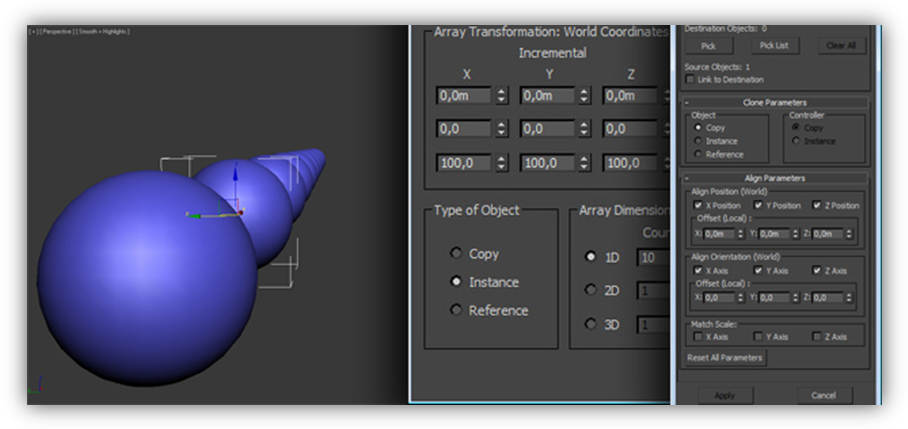
Рис.34 Общая картина копирования
Продолжая курс, мы двинемся дальше и поговорим о такой важной теме как клонирование объектов в Autodesk 3ds Max. Представьте, что вам нужно создать для здания четыре колоны и расположить их с особой точностью. Если их делать по отдельности, то на это уйдет огромное количество времени и сил. Благодаря даже самой простой команды клонирования у вас уйдет на это всего несколько минут. Существует несколько способов клонирования объектов, о которых речь пойдет ниже – от самой простой команды до довольно мощного компонента «Array» или «Массив».
Команда Clone.
Благодаря этой простой команде можно создать точную копию модели. Что бы воспользоваться этой командой, нужно выделить фигуру и перейти в меню
«Edit» –>«Clone», или использовать сочетание клавиш «Ctrl+V».
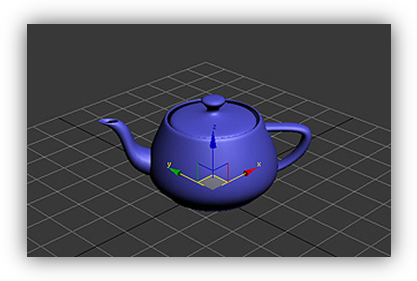
Рис.35 Создаем «Чайник»
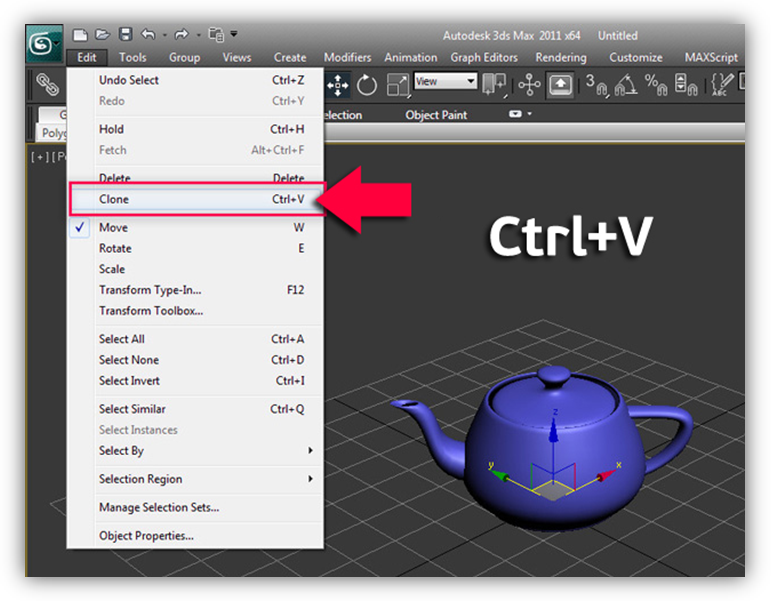
Рис.36 Выбираем раздел «Clone»
После этого перед вами откроется окно с настройками «Clone Options». Здесь можно изменить имя объекта, а так же указать чем он будет являться, «Copy» - «Копией», «Instance» - «Экземпляром» или «Reference» - «Ссылкой»:
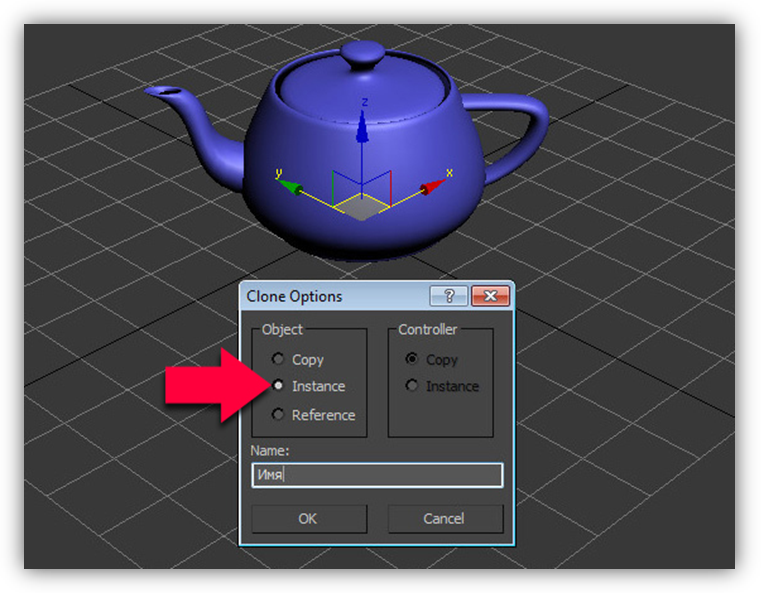
Рис.36 Выбираем параметр «Instance»
Если выбрать значение «Copy», то будущий объект будет точным аналогом оригинала. Этот объект не будет связан с оригиналом, будет иметь свои собственные настройки и параметры. Его изменение не затронет оригинал и наоборот.
Если выбрать «Instance», то клонированный экземпляр будет связан с исходным объектом и наоборот. Например, если применить модификатор к экземпляру или изменить какие-нибудь параметры, (или наоборот, к оригиналу), то и к оригиналу (или экземпляру) автоматически применится точно такой же модификатор и изменяться параметры. Экземплярам можно назначать разные цвета, свойства, трансформации и материалы.
«Reference» — такой объект будет являться ссылкой оригинала. Ссылка полностью зависит от изменения настроек оригинала, однако если изменить настройки ссылке, то в отличии от экземпляра, оригинал не будет, затронут. Проще говоря, меняя настройки оригинала, будут меняться настройки ссылки, но если поменять настройки ссылки, то настройки оригинала не будут меняться.
Выбираем любой тип (для нас сейчас это не имеет значения) и нажимаем «OK». После этого может показаться, что ничего не произошло. Все просто наш клон имеет те же координаты, что и оригинал, просто перетащите его в любое место:

Рис.37 Клонируем объект
